大文件传输,小编教你大文件如何快速传输
- 分类:帮助 回答于: 2018年07月05日 17:59:00
小编今天来给小伙伴们,说一个比较佛系的技能。那就是关于大文件传输的,有快速的传输方法那我们就肯定不会选择慢的,所以小编今天就来教你们大文件要怎么快速的传输。
我们在使用电脑的时候,经常会遇到需要传输大文件给别人的时候,那么这种时候我们要怎么快速的把大文件传输给别人而不耽误很多时间呢?不急,接下来小编就来说说大文件要怎么快速传输。
用SendLink软件快递大文件
实现方案:使用SendLink这款软件直接将本地大文件制作成一个在任何电脑中可以使用迅雷、快车下载的WEB文件,发送方只需要将它生成的下载链接告诉对方即可。
第一步:先下载并解压该程序,运行后只要右击要发送给对方的文件,在鼠标快捷菜单中的“发送到”子菜单中会增添“SendLink”项,直接选择该将要传的文件添加到软件中,或者直接将文件用鼠标拖放到该程序窗口下面的列表中。
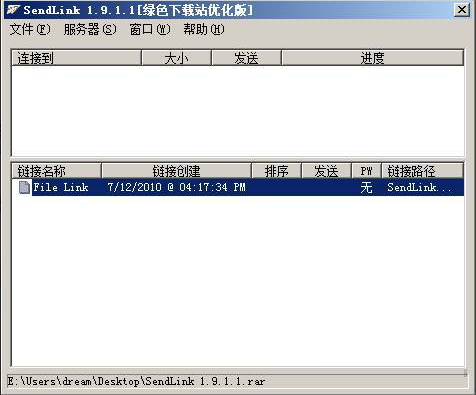
文件快速传输图-1
第二步:由于不同的网络环境下的网络参数不一致,接下来还要指定本机的因特网IP地址:单击菜单“文件→选项”,在打开的窗口中的“服务器”选项卡中指定本机的因特网IP地址,再指定端口为80,保存设置。
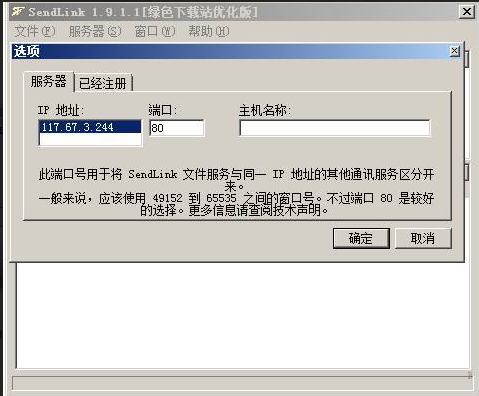
快速传输图-2
注意: 软件会自动检测出当前系统的因特网IP地址,如果是内网,软件会自动显示因特网IP及局域网IP地址,只要选中因特网IP即可。
第三步:直接右击列表中的文件并选择“复制”即可将下载链接拷贝到剪切板中,现在只需要通过邮件、短信或是其他方式将下载链接告知对方即可,TA就能直接通过迅雷、快车这样的下载工具进行下载了。
 有用
26
有用
26


 小白系统
小白系统


 1000
1000 1000
1000 1000
1000 1000
1000 1000
1000 1000
1000 1000
1000 0
0 0
0 0
0猜您喜欢
- 如何把办公室的打印机添加到自己的电..2021/03/06
- 详解怎样安装ps安装步骤序列号无需输..2021/03/31
- 打印机脱机如何解决2020/05/28
- 电脑时间不对怎么办2019/12/31
- mhdd修复坏道,小编教你MHDD修复坏道怎..2018/07/16
- 什么笔记本玩游戏好,小编教你什么笔记..2018/08/01
相关推荐
- 电脑花屏是什么原因 电脑花屏的解决方..2021/02/19
- 看视频黑屏是什么原因2021/01/22
- 小编教你电脑进入bios的方法..2018/10/24
- 电脑能给另一台电脑装系统吗..2020/09/04
- 教你电脑黑屏却开着机怎么办..2021/02/28
- 电脑重装系统后黑屏怎么办..2020/02/02

















